Hướng dẫn này sẽ chỉ cho bạn cách xác định tài khoản người dùng của một hệ thống bằng các lệnh như who, who am i, v.v.
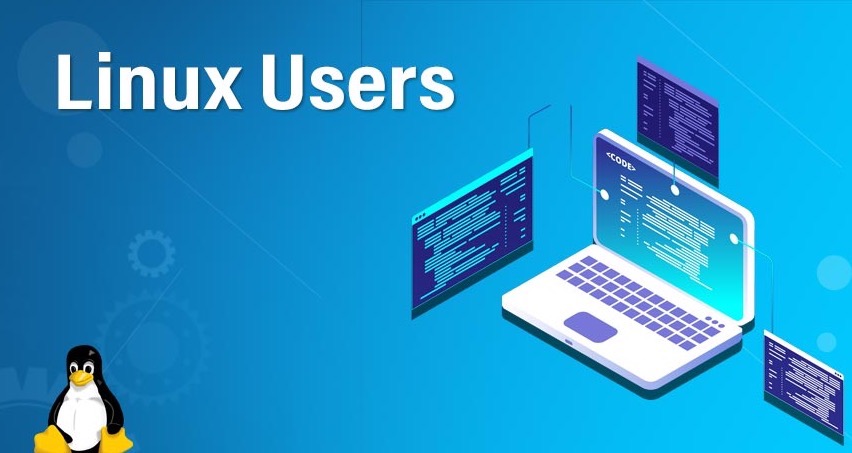
Nếu nhiều người sử dụng một hệ thống duy nhất, thì mỗi người có thể có tài khoản người dùng riêng của họ. Ở đây, sẽ hữu ích để biết chi tiết về tài khoản người dùng.
Nó cũng cho biết cách tạo một tài khoản người dùng thứ hai và chạy chương trình trên đó với sự trợ giúp của các lệnh su và sudo.
Lệnh whoami nó cho bạn biết về tên người dùng của hệ thống.
Cú pháp:
whoami Ví dụ
root@wp-hoanghd:~# whoami
rootKết quả trên cho thấy ‘root’ là tên người dùng của hệ thống của chúng ta.
Lệnh who cung cấp thông tin về các người dùng đang đăng nhập vào hệ thống.
Cú pháp:
root@wp-hoanghd:~# who
root pts/27 2023-04-03 21:45 (192.168.123.1)Kết quả trên cho thấy người dùng hiện tại đang đăng nhập vào hệ thống của chúng ta là root.
Lệnh w sẽ cho biết thông tin về các người dùng đã đăng nhập và hoạt động của họ.
Cú pháp:
root@wp-hoanghd:~# w
21:48:20 up 128 days, 23:41, 1 user, load average: 0.02, 0.10, 0.08
USER TTY FROM LOGIN@ IDLE JCPU PCPU WHAT
root pts/27 192.168.123.1 21:45 1.00s 0.04s 0.00s wLệnh “id” sẽ cho biết về ID người dùng của bạn, ID nhóm chính và danh sách các nhóm mà bạn thuộc về.
Cú pháp:
root@wp-hoanghd:~# id
uid=0(root) gid=0(root) groups=0(root)Hệ thống Linux cho phép chúng ta tạo nhiều người dùng sau khi cài đặt. Linux là một hệ thống đa người dùng, có nghĩa là nhiều người dùng có thể làm việc trên cùng một hệ thống vào cùng một thời điểm. Chúng ta được phép làm điều này thông qua trình thiết lập.
Chúng ta phải tạo tài khoản để làm việc với Linux vì chúng ta không thể tiếp tục làm việc với tài khoản root. Chúng ta có một tài khoản quản trị; tài khoản quản trị hệ thống chịu trách nhiệm quản lý các tài khoản người dùng và các nhóm của hệ thống.
Thêm hoặc xóa người dùng là một trong những nhiệm vụ cơ bản nhất của một máy chủ Linux mới.
Chúng ta chỉ có một tài khoản người dùng root khi có một máy chủ Linux mới. Thêm một tài khoản người dùng cung cấp rất nhiều quyền lực và khả năng truy cập cho một người dùng cụ thể. Đó là một tiện ích hữu ích nhưng không an toàn của máy chủ Linux. Tốt hơn hết là thêm một người dùng không có đặc quyền để thực hiện các tác vụ thông thường. Tuy nhiên, chúng ta có thể truy cập quyền quản trị thông qua tiện ích dòng lệnh sudo.
Trong Linux, lệnh useradd là một tiện ích dòng lệnh được sử dụng để thêm hoặc xóa một người dùng trên máy chủ Linux và hệ điều hành dựa trên Unix.
Trong các bản phân phối Linux khác nhau, lệnh useradd có thể khác nhau một chút.
Lệnh useradd thực hiện các tác vụ sau:
- Nó chỉnh sửa các file cho người dùng mới được tạo như /etc/passwd, /etc/shadow, /etc/group và /etc/gshadow.
- Nó tạo và mở một thư mục chủ.
- Nó cho phép chúng ta thiết lập quyền sở hữu và quyền truy cập vào thư mục chủ.
Cú pháp:
useradd [options] username Để sử dụng lệnh useradd trong Linux, chúng ta phải đăng nhập với quyền root hoặc sudo.
Trước khi sử dụng lệnh useradd trong Linux, hãy hiểu một số thuật ngữ thông dụng được sử dụng trong dòng lệnh Linux.
Tên người dùng: Tên người dùng là tên được sử dụng để đăng nhập vào hệ thống Linux. Nó được hiển thị khi chúng ta bật máy tính. Độ dài tên người dùng nên từ 1 đến 32 ký tự.
Mật khẩu: Mật khẩu là mã bảo mật được sử dụng để bảo vệ hệ thống khỏi truy cập trái phép. Nó được lưu trữ trong file etc/shadow dưới dạng được mã hóa.
User ID (UID): Linux cung cấp một ID duy nhất cho mỗi người dùng; nó được gọi là số nhận dạng người dùng hoặc UID. Mặc định, UID cho người dùng root được dành riêng là số không, và các UID còn lại từ 1 đến 99 được dành riêng cho các tài khoản được xác định trước khác. Hơn nữa, các UID từ 100-999 được dành riêng cho các nhóm và tài khoản hệ thống.
Group ID (GID): GID hoặc Group ID là một số nhận dạng nhóm được cung cấp bởi hệ thống Linux. Nó được lưu trữ trong file /etc/group.
Thông tin người dùng: Nó cho phép chúng ta xác định thêm một số thông tin về người dùng, chẳng hạn như họ và tên đầy đủ của người dùng. Nó là tùy chọn.
Thư mục Home: Đây là một vị trí tuyệt đối cho người dùng.
Shell: Đây là một vị trí tuyệt đối của shell của người dùng, ví dụ như /bin/bash.
Để tạo một người dùng mới bằng lệnh useradd, thực thi lệnh useradd theo sau bởi tên người dùng như sau:
root@wp-hoanghd:~# sudo useradd hoanghdNếu bạn đăng nhập không phải quyền root thì câu lệnh trên sẽ yêu cầu mật khẩu quản trị hệ thống, nhập mật khẩu. Nó sẽ tạo một người dùng có tên là hoanghd. Tên người dùng này được sử dụng bởi người dùng để đăng nhập vào hệ thống. Tên người dùng phải là duy nhất.
root@wp-hoanghd:~# sudo passwd hoanghd
Enter new UNIX password:
Retype new UNIX password:
passwd: password updated successfullyCâu lệnh trên sẽ yêu cầu nhập mật khẩu mới, nhập mật khẩu và nhập lại mật khẩu mới. Nó sẽ cập nhật mật khẩu cho người dùng được chỉ định.
Tạo một người dùng với thư mục home
Đôi khi người dùng mới được tạo có thể được chỉ định thư mục home hoặc không. Để tạo một người dùng và gắn bắt buộc một thư mục home cho nó, thực thi lệnh dưới đây:
root@wp-hoanghd:~# sudo useradd -m demoLệnh trên sẽ yêu cầu mật khẩu của người quản trị hệ thống và tạo một thư mục home/Demo cho người dùng Demo.
root@wp-hoanghd:~# ll /home/ | grep demo
drwxr-xr-x 2 demo demo 4096 Apr 3 21:57 demo/Để tạo một người dùng với ngày hết hạn, có nghĩa là sau một ngày cụ thể, nó sẽ bị tự động xóa, bạn có thể sử dụng tùy chọn -e hoặc –expiredate khi sử dụng lệnh useradd.
Cú pháp để tạo một người dùng với ngày hết hạn là:
sudo useradd -e YYYY-MM-DD usernameTrong đó:
sudo: Sử dụng quyền root để thực thi lệnh.-e YYYY-MM-DDhoặc--expiredate YYYY-MM-DD: Tùy chọn này xác định ngày hết hạn của người dùng.username: Tên người dùng mới cần được tạo.
Ví dụ, để tạo một người dùng tên là testuser với ngày hết hạn là ngày 30/4/2023, bạn có thể sử dụng lệnh sau:
sudo useradd -e 2023-04-30 testuserLưu ý rằng, để sử dụng tùy chọn ngày hết hạn, hệ thống của bạn phải hỗ trợ tùy chọn này. Nếu không, lệnh sẽ báo lỗi hoặc không có tác dụng.
